Er is een eenvoudig te volgen zelfstudie in vier stappen om uw in de fabriek bekabelde CarPlay om te zetten naar draadloos. U hoeft de datakabel niet aan te sluiten en los te koppelen om uw telefoon aan te sluiten wanneer u in de auto stapt!
1.Plaats het product in de USB-poort van de auto. Na het aansluiten ziet de scherminterface eruit als in de volgende afbeelding. Vervolgens kunt u beginnen met het aansluiten van Apple CarPlay.

2. Schakel WiFi en Bluetooth van de iPhone in,maar maak er eerst geen verbinding mee. 3. Zoek naar het Bluetooth-signaal van het product op de Bluetooth-interface van uw iPhone of auto.
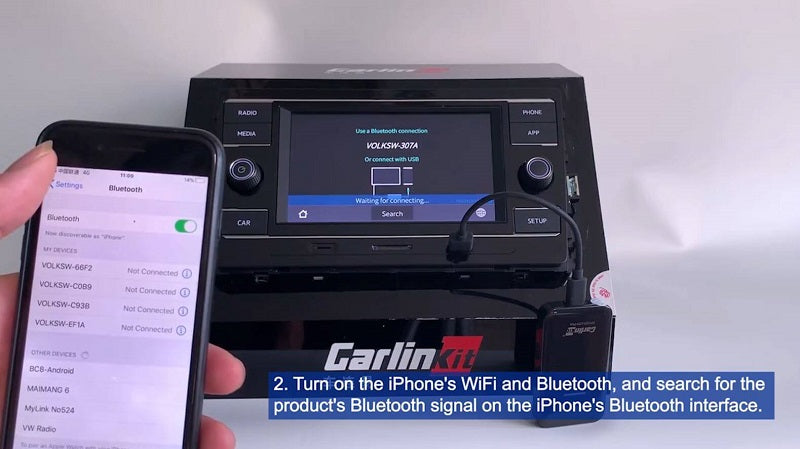

3.Klik op de Bluetooth-naam van het product op de iPhone, waarna de koppelingsinformatie op de iPhone verschijnt.Klik op "Gebruik CarPlay". Bluetooth maakt succesvol verbinding en wifi maakt automatisch verbinding.

Wanneer deze interface op uw auto wordt weergegeven, knippert het rode lampje. Het betekent dat Bluetooth verbinding maakt.
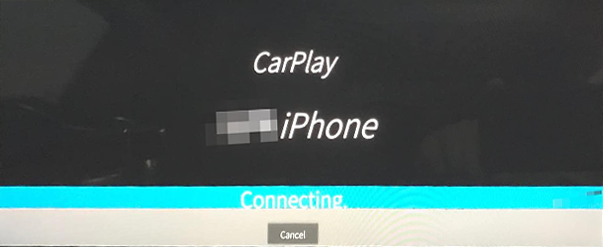
4. Nadat u op het koppelen heeft gewacht, kunt u de draadloze CarPlay-functie gebruiken.

Più dettagli su come collegasi.
Er is een Bluetooth-koppeling nodig en wifi moet verbinding maken met de dongle.
Schakel de CarPlay-modus in op uw auto en iPhone. Vervolgens wordt in de interface gevraagd om verbinding te maken met een Apple-apparaat. Sluit vervolgens de dongle aan, de interface verandert naar de Bluetooth-signaalnaam. Het licht blijft rood.
(Sommige auto's kunnen op deze manier de CarPlay-modus in de auto activeren. Koppel de dongle los, gebruik de USB-A naar Lightning-kabel om verbinding te maken met de bekabelde CarPlay die bij de auto wordt geleverd en koppel vervolgens de kabel los. Vervolgens laat de interface zien dat "geen Apple aangesloten apparaat" en om een Apple-apparaat te vragen om verbinding te maken).
Zet bluetooth en wifi aan, maar blijf "niet verbonden". Zoek en selecteer het Bluetooth-signaal op uw iPhone, waarbij de naam van het Bluetooth-signaal op het autoscherm wordt weergegeven.
Wanneer Bluetooth succesvol is gekoppeld, zal wifi automatisch verbinding maken en vervolgens zal Bluetooth de verbinding verbreken. Vervolgens verschijnt het pop-upvenster "Gebruik CarPlay", klik erop om de CarPlay-interface in uw auto te plaatsen. Het lampje wordt rood en groen nadat de verbinding tot stand is gebracht.
OPMERKING: U kunt ook de Bluetooth-naam van uw iPhone op het autoscherm zoeken om te koppelen en verbinding te maken. U kunt "CarPlay" zien in het menu "Algemeen" en ervoor zorgen dat "CarPlay" is ingeschakeld op de iPhone.












